4 bedste måder at slette cache på iPhone X / 8/7/6/5
iPhones er en af de smarteste enheder på jordenog de er også meget brugervenlige. Så det er naturligt, at disse enheder bruges væsentligt, og som følge heraf begynder de at falde på grund af uønskede filer, der blokerer hukommelsen. Disse uønskede filer er midlertidige filer, der genereres, når du besøger et websted fra en browser. Dette fører til hurtigere adgang til websider, hurtige indlæsningstider osv. Alle apps, der er forbundet til internettet, vil uundgåeligt generere midlertidige filer. Dette typiske problem sænker enheden og påvirker i øvrigt også enhedens samlede ydeevne. Dette er grunden til, at du skal rydde cachen fra tid til anden, bare for at øge enhedens ydeevne. Der findes forskellige procedurer på Sådan fjerner du cache på iPhone. Følg denne artikel for at vide alt, hvad du har brug for.
Del 1: Sådan Systematisk Ryd Cache og Cookies på iPhone
Det første skridt til at få din iPhone tilbage tilnormalt er at fjerne den uønskede cache og cookies fra din iPhone, der er hogging sin hukommelse. Her skal vi tale om et nyt tredjeparts værktøj kaldet Free iCareFone Cleaner. Denne app er designet til at rense din iPhone, og det vil rydde cachen og cookies fra din iPhone i sekunder. Det er et meget kraftfuldt værktøj og ekstremt nemt at bruge. Det leveres med en rensefunktion til rydningsfil, der kan slette hele junkfilsamlingen som app caches, cookies, midlertidige filer, browser, historie, cache med fotobibliotek osv. På din iPhone med det samme. Sådan fjerner du cache og cookies fra iPhone ved hjælp af iCareFone-renere:
1. Download og installer gratis iCareFone Cleaner på din computer.
2. Slut din iPhone til en computer ved hjælp af USB.
3. Efter detektion vil alt om din enhed blive angivet foran dig.

4. Tryk på Start for at aktivere scanningen.
5. Efter scanningen vises den totale skranke, der kan rengøres, på skærmen.

6. Der er hovedsagelig fem typer filer, der kan være renere ved hjælp af denne renere. De er uønskede filer, midlertidige filer, fotos, store filer og apps.
7. Vælg en eller flere muligheder og se, hvor meget du kan rydde op mere.
Det er det! Det er let som det. Du vil straks have en ren iPhone. Dette er den bedste måde at håndtere en langsom og sløret iPhone.
Fordele:
- Hvis du vil holde din iPhone i højeste stand, så vil denne iPhone-renser dramatisk forbedre sin tilstand.
- Støtte til fem filtyper til oprydning.
- Selektiv rengøringsproces.
- Meget hurtig rengøringsproces.
- Informativ og intuitiv.
- Denne app beskytter dine private filer og sletter ubrugelige filer næsten øjeblikkeligt.
Del 2: Andre måder at slette cache på iPhone
Nå, hvis du forsøger at slippe af med uønskedefiler fra din iPhone, så skal dit første stop systematisk slette cachen og cookies fra din iPhone. Men hvad nu, hvis du selv gør det, forbliver din iPhone yderst ens. Så skal du se efter nogle alternative måder at øge ydeevnen på din enhed. Ligesom du skal gå til Safari og rydde cachen og cookies. Og der er også andre procedurer, som du kan følge, de er nævnt nedenfor:
Vej 1: Ryd Safari Cache
Det første alternativ til at slette cache er vedsletter cachen i Safari. Husk at du vil blive logget ud af enhver hjemmeside, du har besøgt før, og al anden information vil blive slettet. Følg nu nedenstående trin for at rydde cache safari:
1. Tag din iPhone ud og gå til Indstillinger.
2. Find Safari i listen og tryk på den.
3. Nu skal du igen søge efter "Ryd historie og hjemmesidedata" og trykke på "Ryd historik og webside data".

Det er ikke meget svært at Safari Clear Cache og cookies. Hvis du følger ovenstående procedure, vil du være i stand til at gøre det sikkert.
Vej 2: Slet og geninstaller apps
Som vi alle ved, gemmer apps på din iPhonenogle personlige data inde i dem. Men hvis vi skulle slette dem, slettes det noget mellem din iPhone. Men hvordan man rydder app cache på iPhone "Lad os kigge:
1. Åbn din iPhone og gå til Indstillinger.
2. Gå derefter til iPhone Storage fra General.
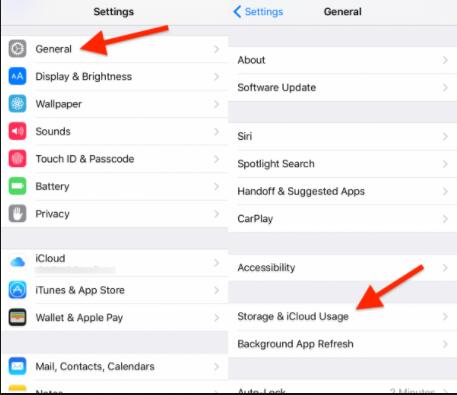
3. Nedenfor vil du se hele din app liste organiseret af den størrelse, de er hogging.
4. Vælg den app, der optager det meste af rummet.
5. Find nu "Dokumenter og data". Hvis det tager mere end 500 MB plads, skal du slette det.

6. Tryk på kommandoen Slet app, og bekræft derefter den.

7. Derefter skal du gå til App Store og hente appen igen, det bliver en ren installation.
Når du har udført denne procedure for mange apps, hvisdu downloader og installerer apps igen, det bliver en ren installation uden cache og cookies, og din iPhone bliver helt sikkert lettere og skal fungere bedre.
Måde 3: manuelt rydde RAM på iPhone
Rydning af RAM er et meget simpelt trick menikke mange brugere ved om dette. Det er en måde at øge ydeevnen til din enhed, når din iPhone bliver langsom eller begynder at lagre. Manuel RAM-clearing procedure er nævnt nedenfor:
Til iPhone 6 / 6S / 7/8/8 Plus:
1. Tryk først og hold på knappen Sleep på din iPhone.

2. Slip knappen, når du ser skyderen på skærmen.
3. Hold nu Home-knappen igen i et par sekunder.
4. Hold den nede, indtil du kommer tilbage til startskærmen igen. Derefter vil du se, at apperne genindlæses automatisk.
På den måde kan du rydde RAM'en af dine iPhones, men kun til iPhone 8. Da iPhone X ikke har en Home-knap, skal du gøre det på en anden måde.
Til iPhone X:
1. Gå til Generelt fra Indstillingerne på din iPhone X.
2. Gå derefter til Tilgængelighed og aktiver Assistive Touch.
3. Gå nu til Indstillinger igen og sluk for din enhed.
4. Tryk derefter på ikonet Assistive Touch på din iPhone og tryk og hold den virtuelle hjemme-knap nede.
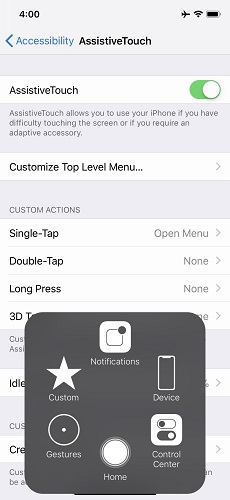
Konklusion
Vi håber oprigtigt at efter at have læst denne artikeldu behøver ikke spørge, hvordan du sletter cache på iPhone på et hvilket som helst forum eller samfund, der nogensinde er i dit liv. Denne artikel indeholder forskellige alternative måder til at rydde din iPhone af uønskede filer som cache og cookies. Vi har også introduceret en app kaldet Free iCareFone-renere, som skal hjælpe dig i processen. Hvis du vil have en hovedpinefri oplevelse, anbefaler vi dig stærkt at gå til iCareFone Cleaner i første omgang selv. Du behøver ikke at gå til de alternative måder, hvis du vælger det, og i processen vil du spare mange problemer. Det vil tage sig af alle iPhone, der sænker problemerne alene. Gå efter det!









